Lomu kontrole nesaskaņās

- 3362
- 560
- Irvin Toy
Discord ir labi zināms spēlētāju vidē, lietojumprogramma saziņai, izmantojot internetu, izmantojot balss un video komunikāciju, kā arī īsziņas. Tāpat kā citi vēstneši, kas izmanto VoIP tehnoloģiju, Discord ļauj jums izveidot grupas sarunas - "Rooms" komunikācijai starp vairākiem lietotājiem, kur servera veidotājs var piešķirt īpašo spēku dalībniekus ērtai sarunu biedru mijiedarbībai.

Kas ir loma
Discord jūs varat paplašināt noteiktas dalībnieka tiesības, nodrošinot viņam lielāku funkcionalitāti. Pēc kanāla vai servera izveidošanas viss, izņemot dibinātāju, ir apveltīts ar minimālo pilnvaru kopu, bet, ja nepieciešams, katram atsevišķam lietotājam varat konfigurēt lomu (vai pat vairākas), pievienojot nepieciešamās opcijas. Tātad pēc izplatīšanas daži no uzdevumiem kritīsies konkrētiem cilvēkiem, un katrai tolerances grupai jūs varat piešķirt vārdu un iestatīt atsevišķu krāsu, kas nodrošina vislabāko vizuālo uztveri, strādājot ar lietojumprogrammu.
Kā lietotājam pievienot lomu
Atļaujas var konfigurēt servera līmenī, kā arī kanāla līmenī. Tādējādi visas pielaides katram spēlētājam sastāv no visām ieceltajām lomām. Turklāt noteiktas pilnvaras, dati servera līmenī, zaudē izturību ar kanālu ierobežojumiem, savukārt melodijas tērzēšanas līmenī darbosies, kad tās nav pieejamas serverī.
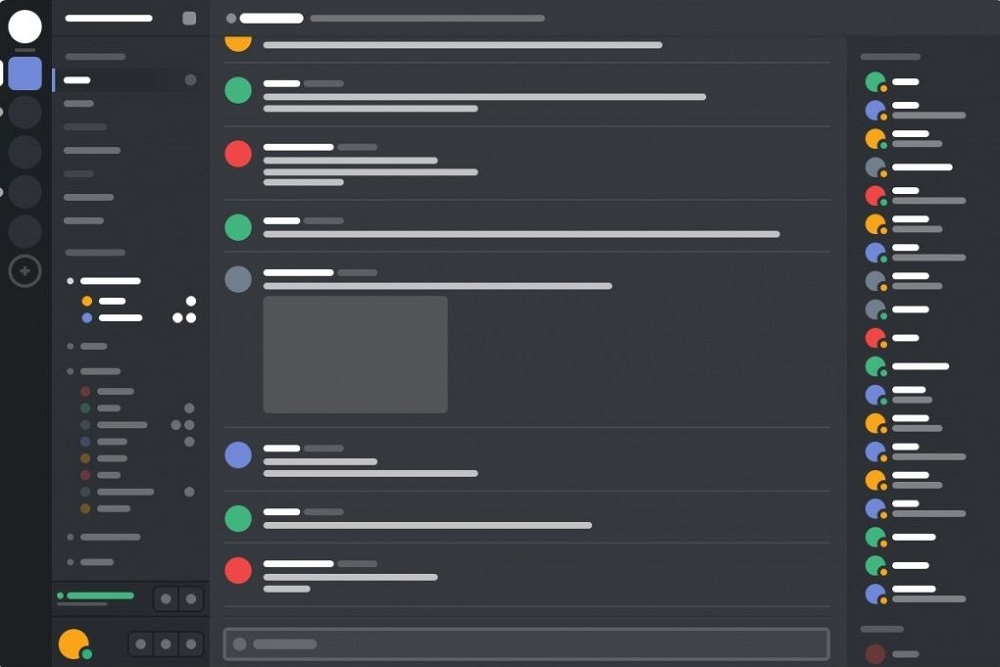
Sākumā lietotāji nezina, kā radīt lomu un dot citiem dažādas pilnvaras nesaskaņās. Faktiski procedūrā nav nekā sarežģīta, tomēr paplašinātas pilnvaras ir jāizdara piesardzīgi, it īpaši, ja mēs runājam par administratoru, kuram ir apveltīta ar visām iespējamām atļaujām. Administratori nevar izslēgt no sarunas vai mainīt savu nostāju pat cilvēkiem ar līdzīgām tiesībām.
Apsveriet, kā pievienot lomu nesaskaņās, lai to varētu piešķirt noteiktiem cilvēkiem:
- Mēs ejam uz lietojumprogrammu, izveidojam kanālu un pievienojam dalībniekus;
- Atlasiet vēlamo serveri ar labo peles pogu un pārejiet uz tā iestatījumiem;
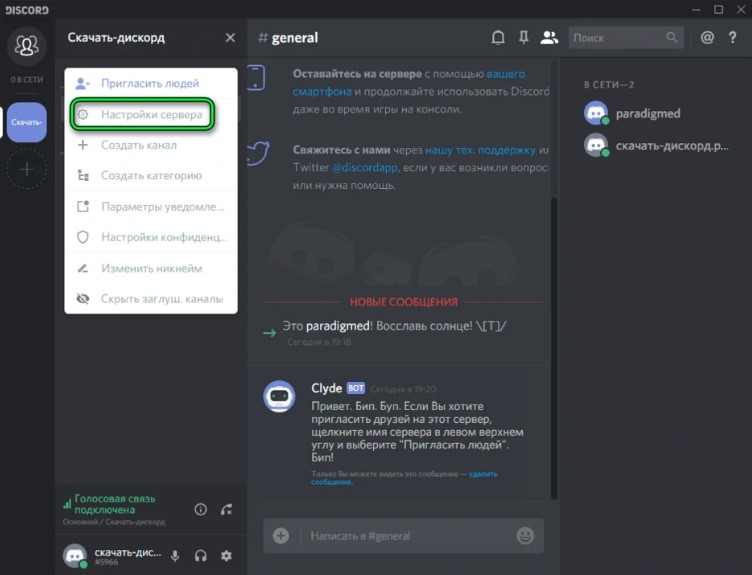
- Pieejamo iestatījumu sarakstā atlasiet “Lomas”;
- Noklikšķiniet uz pogas ikonas "+" formā augšējā daļā;
- Norādiet pozīcijas nosaukumu, atlasiet krāsu un pievienojiet lietotājam piederošās tiesības;
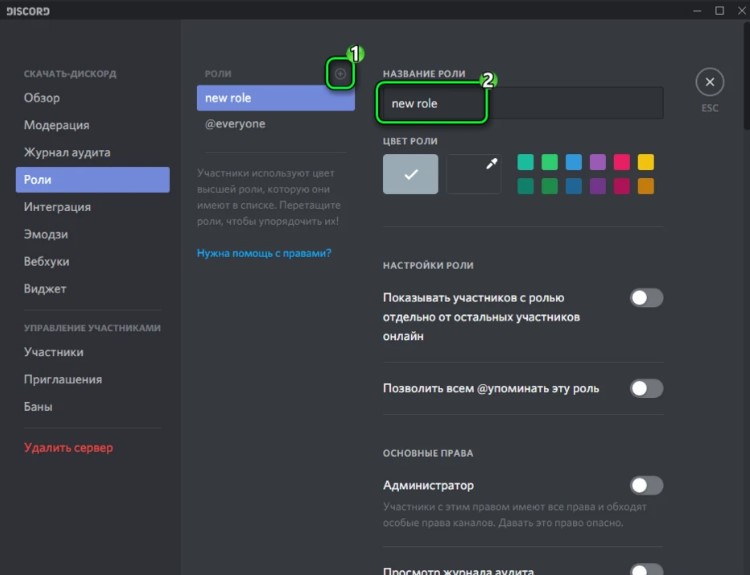
- Mēs saglabājam veiktas izmaiņas;
- Šeit, pārvietojot pārslēgšanas slēdzi uz aktīvo stāvokli, varat arī iestatīt dažus papildu iestatījumus - iespēju parādīt sarunu partneriem ar pozīciju atsevišķi no pārējiem un ļaut visiem to pieminēt;
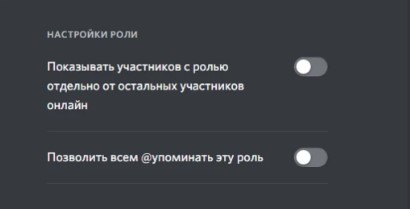
- Kopš radīšanas brīža jūs varat piešķirt šo izvēlētā lietotāja lomu, kuram būs jāizceļ viņa vārds, pēc tam, noklikšķinot uz "+", izvērst sarakstu, kur piemērot pozīcijas nosaukumu.
Lai atvieglotu darbu, labāk ir vienlaik.
Vienu lietotāju var piešķirt vairākas lomas.
Nosaukumi
Discordā ir iespējams ievietot dažādus lomas nosaukumus, ņemot vērā pilnvaras, kuras cilvēks var iegūt. Standarta nosaukumi:
- Dibinātājs ir servera veidotājs, kas parādās vainaga ikonas sarakstā;
- Co īpašnieks ir lietotājs ar līdzīgām tiesībām, bet servera noņemšanas funkcija kā dibinātājs viņam nav pieejams;
- Administrators - servera kontrolieris;
- Moderators - lietotājs, kuram ir tiesības bloķēt sarunu biedrus, mainīt savus iesaukas, padarīt Kiki. Moderatora pilnvaras nav tik globālas kā administratora, bet gan plašākas nekā parastie dalībnieki.
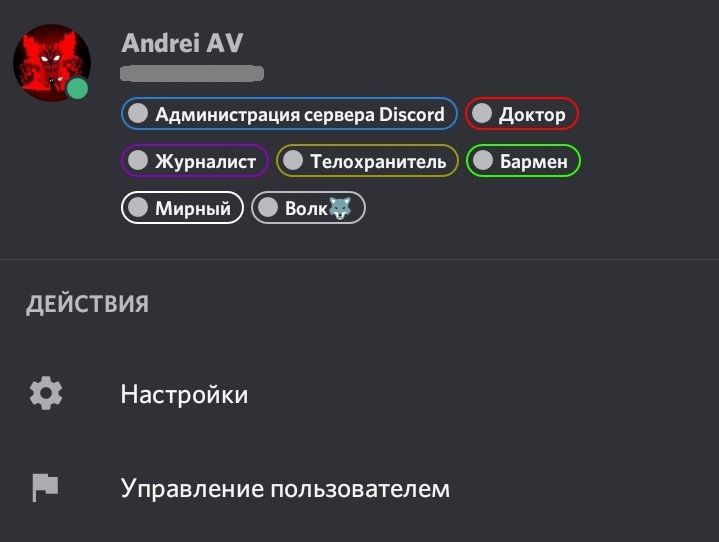
Kā nosaukumi Discord, jūs varat izvēlēties jebkuru vārdu, ieskaitot nestandarta, lai arī lai izvairītos no neskaidrībām, ir svarīgi, lai viņi parādītu hierarhiju.
Servera veidotājam nav jāizveido loma sev un konfigurē atļaujas, visas funkcijas ir tās pilnīgas rīcībā.
Krāsas
Lomām varat izvēlēties dažādus krāsu risinājumus no paletes vai izmantot kodu. Parametra izvēle tiek veikta iestatījumos, izmantojot noteiktu krāsu, un mēs pārbaudījām, kā veikt lomu nesaskaņās. Ja neviena no prezentētajām krāsām neiznāca, jums būs jānoklikšķina uz lauka ar pipeti blakus tām un izvēlēties nepieciešamo iespēju paletē, ēnu koda izvēle ir pieejama šeit.
Ja ir nepieciešams, lai nosaukuma burti spīdētu dažādās krāsās, jums jāpievieno robots serverim:
- Mēs sekojam saitei un noklikšķiniet uz "Pievienot robotprogrammatūru savam serverim";
- Izvēlieties, kur mēs pievienosim robotu un noklikšķiniet uz "Turpināt";
- Mēs apstiprinām administratora tiesību nodrošināšanu BOT nesaskaņās;
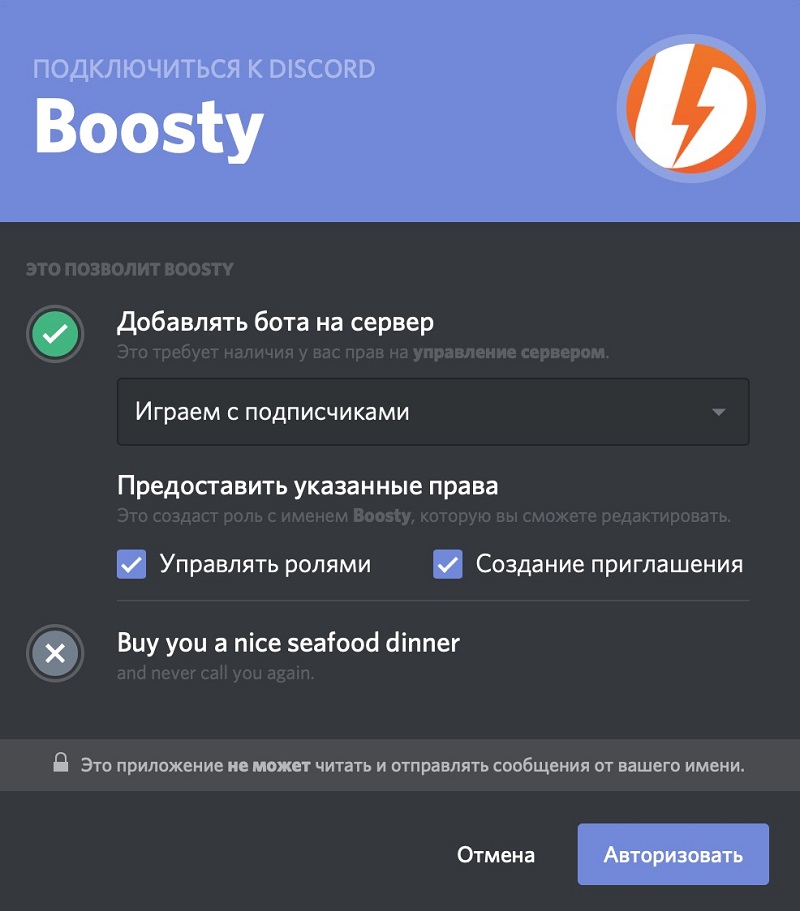
- Noklikšķiniet uz "Autorizēt";
- Mēs ievadām profilu un ievadām komandu !Rb pieprasīt komandu sarakstu;
- Izvēlnē Servera iestatījumi atlasiet “Lomas”;
- Vispirms mēs ievietojam robotu sarakstā;
- Tērzē mēs ievadām komandu !sākt Lai izveidotu varavīksnes segvārdu zābakam;
- Tagad mēs atrodam lietotāju.
Ja darbības nesniedza rezultātu un radās kļūda, komanda jāievada !izlaist Vai atkārtojiet visas darbības vēlreiz. Komandu robotu vienmēr var izslēgt !apturēt.
Pievienojot lomu serverī un tiesības uz kanālu
Tagad apsveriet, kā konfigurēt lomas serverī nesaskaņās un izdot noteiktas tiesības tērzēšanā atsevišķiem dalībniekiem.
Lai pievienotu lomu serverī, mēs veicam šādas darbības:
- Dalībnieku sarakstā atlasiet lietotāju un noklikšķiniet uz "+";
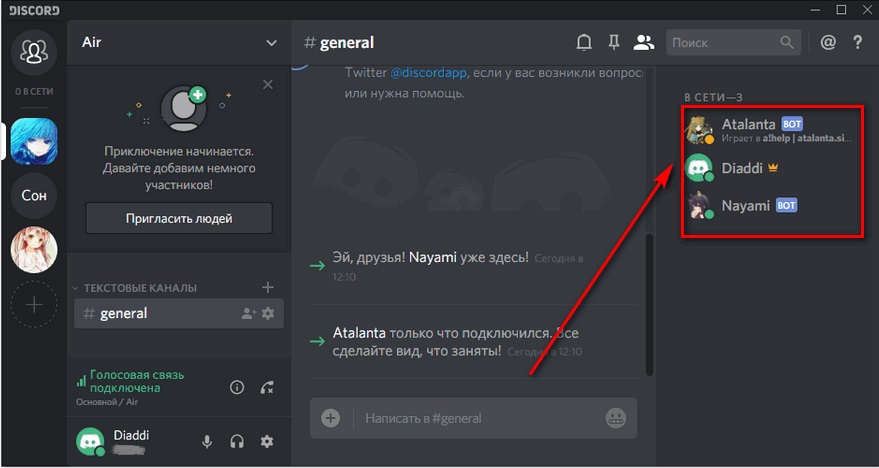
- Mēs izvēlēsimies viņam pareizo pozīciju;
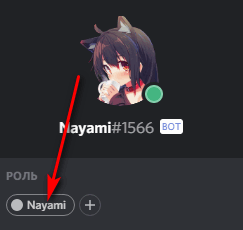
- Nika lietotājs tiks krāsots ar krāsu, kas izvēlēta šīs pozīcijas iestatījumos.
Lomu un konkrētu cilvēku tiesību noteikšana nesaskaņā ar šādām darbībām nozīmē:
- Mēs ejam uz Discord kanālu;
- Iestatījumos (pārnesumu ikona) mēs izvēlamies "piekļuves tiesības";
- Mēs atrodam priekšmetu "lomu"/dalībniekus;
- Noklikšķiniet uz ikonas "+", lai pievienotu dalībniekus;
- Izvēlēties lietotāju;
- Sarakstā mēs atzīmējam priekšmetus, lai viņam piešķirtu noteiktas tiesības.
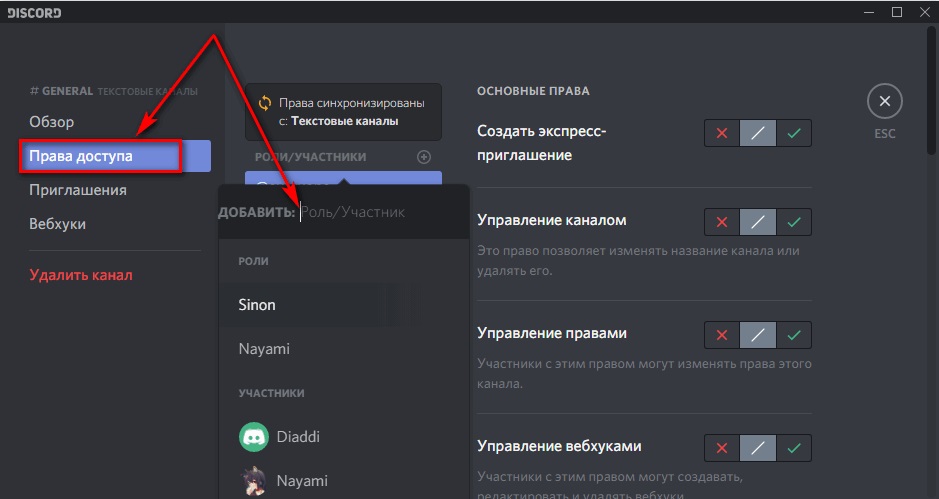
Izmantojot instrukcijas, varat noteikt atļaujas visiem pieejamajiem amatiem un iestatīt kanālu pamattiesības un iestatījumus.
Var rediģēt lomu un rediģēšanas iestādi, kuram šī atļauja ir iekļauta vai piešķirta "administratora" pozīcijai. Ar visu statusu var kontrolēt tikai servera veidotājs.
Kā noņemt lomu no lietotāja
Lai noņemtu noteikto stāvokli no noteiktas personas, mēs izpildām šādus:
- Noklikšķiniet uz servera un dodieties uz cilni "Dalībnieki";
- Sarakstā mēs atrodam dalībnieku un noklikšķiniet uz krusta blakus pozīcijai, kas nepieciešama, lai no tā noņemtu;
- Izmaiņas uzreiz stāsies spēkā.

Tagad apsveriet, kā izdzēst lomu kanālā:
- Starp kanāliem mēs izvēlamies to, ko mēs konfigurēsim, un noklikšķiniet uz tā pārnesuma papēža;
- Noklikšķiniet uz "piekļuves tiesībām" un atrodiet noņemšanas pozīciju, nospiediet loga apakšā nospiediet pogu "Dzēst" un apstipriniet darbību.
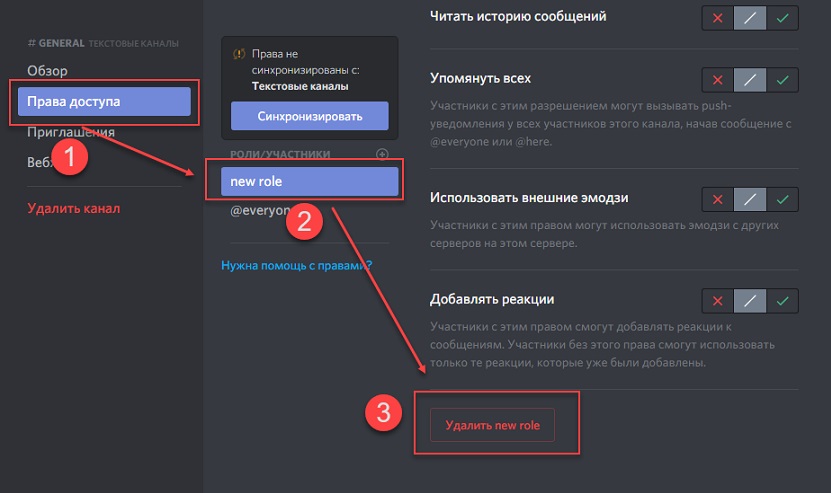
Kanāla iestatījumu sadaļā jūs varat arī aizvērt tērzēšanu, norādot to kā “privātu” un izvēlēties noteiktas lomas, kuras dalībnieki būs savienoti ar sarunu, ierobežojot piekļuvi tam pārējiem, tas ir, kanāls būs neredzams citiem lietotājiem.
Ja jums ir jānoņem pozīcija no visa servera, mēs veicam šādas darbības:
- Mēs ejam uz servera iestatījumiem, atlasām "lomas";
- Izvēlieties pareizo pozīciju no pieejamā saraksta un loga apakšā, noklikšķiniet uz "Dzēst", apstipriniet darbību.
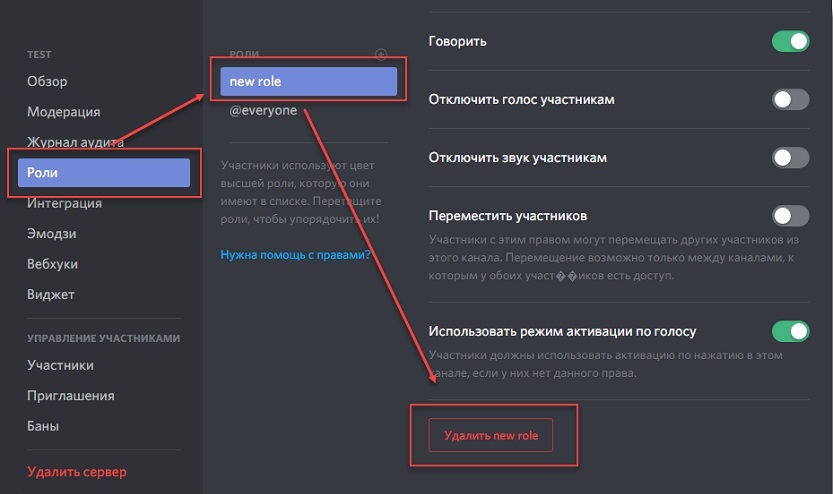
Tie, kuriem tika piešķirta šī loma. Alternatīva iespēja lēmumam atcelt autoritāti no lietotāja ir saistīta ar noteiktu tiesību bloķēšanu, tad krāsu segvārds paliks.
Discordas lomas ir noderīgs un ērts rīks spēlētājiem, kas ļauj konfigurēt grupas efektīvo darbu, deleģējot norādītās pilnvaras citiem cilvēkiem. Galvenais šeit ir pareizi iecelt atļaujas, it īpaši, ja runa ir par administrāciju, piešķirot atbildīgus uzdevumus par pilnvarniekiem.
- « Veidi, kā labot Windows 10 aktivizācijas kļūdu ar kodu 0xc004f074
- Izvēle starp Windows un Linux - ko izvēlēties pats »

